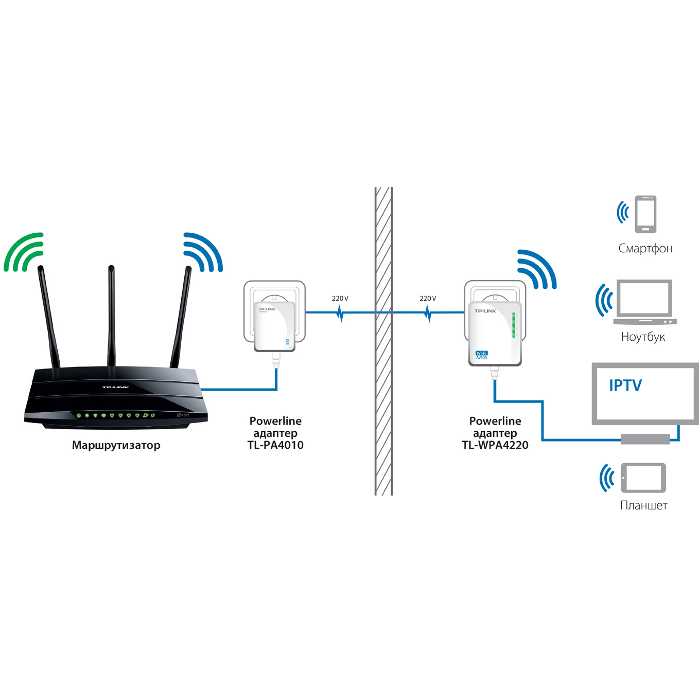Что такое карманный вай-фай и зачем нужен
Прежде чем воспользоваться мобильным маршрутизатором, необходимо разобраться, что из себя представляет данное устройство.
Карманный роутер Wi-Fi — это переносное устройство, которое способно пропускать через себя 3G и 4G сигналы и создавать точку доступа, чтобы подключить к мобильной сети сразу несколько устройств.
Главная особенность таких маршрутизаторов — их компактность. Они с легкостью помещаются в любом кармане, благодаря чему их можно брать с собой в поездки или на прогулки. Эти устройства специально создавались для людей, которым постоянно приходится путешествовать, чтобы облегчить для них доступ к Internet.
Преимущества и недостатки

Возможность подключить несколько гаджетов — одно из достоинств мобильных роутеров Карманный Wi-Fi, как и многие другие устройства, обладает рядом достоинств и недостатков. Необходимо заранее с ними разобраться, прежде чем использовать переносные Wi-Fi точки. Среди основных достоинств можно выделить следующее:
- Возможность использования в любом месте. Пользоваться такими точками доступа можно везде, где присутствует мобильная связь.
- Совместимость с большим количеством устройств. Подключаться к переносному роутеру можно при помощи любого устройства, у которого есть встроенный модуль Wi-Fi.
- Автономность. В маршрутизатор встроен аккумулятор, благодаря которому он может работать без подключения к электрической сети.
- Возможность подключения нескольких устройств. Переносная точка доступа позволяет использовать мобильный интернет сразу на нескольких телефонах, планшетах или ноутбуках.
Есть у таких карманных вай-фай роутеров и недостатки. Главный минус — высокая стоимость.
Как же выбрать нужную модель?
Перед покупкой карманного вай-фай-роутера нужно определиться с собственными потребностями. Необходимо четко понимать, для чего необходим роутер. Если требуется точка доступа в интернет для нескольких устройств в черте города, то подойдет и простейший роутер от оператора. Однако, если важен сам факт выхода в интернет с нескольких устройств в любых условиях, наилучшим вариантом будет выбрать мощный роутер и докупить качественную внешнюю антенну.
Определившись с потребностями, можно приступить к выбору. Не рекомендуется покупать так называемые ноу неймы, устройства неизвестных производителей
Первое, на что действительно следует обратить внимание, – это на производителя. Затем нужно подумать, нужен ли порт для интернет-кабеля или можно ограничиться USB
В последнюю очередь стоит смотреть на материал. Однако он тоже немаловажен, ведь роутер-то карманный, следовательно, он должен быть покрепче.
D-Link DIR-815/AC – расширенный функционал
Модель выполнена в привычном для бренда корпусе черного цвета. Матовый пластик с глянцевой полосой не собирает отпечатки пальцев, смотрится сдержанно и стильно. Индикаторы на верхней панели светятся приглушенно и не раздражают глаза. При желании их можно вовсе отключить.

Роутер поддерживает высокоскоростной стандарт Wi-Fi 802.11ac. Подходит в качестве домашней базы, что часто используется не только для компьютеров, но и для SMART-TV, мобильных девайсов и др. Подключив к DIR-815/AC принтер, получится также отправлять на печать файлы с любого устройства, находящегося в домашней сети.
Плюсы модели:
- одновременная работа в двух частотах (2,4 и 5 ГГц);
- скорость действия порядка 867 Мбит/с;
- 4 антенны с усилением сигнала 5 дБи;
- в нижней части предусмотрены крепления к стене;
- «утопленная» в корпус кнопка Reset, что исключает ее случайное нажатие;
- есть гостевой режим с возможностью блокировки личных данных;
- синхронизируется с USB-модемом (предусмотрен разъем);
- встроенный Torrent-клиент для загрузки файлов сразу на USB-накопитель.
Возможности приспособления более, чем впечатляют. С таким роутером можно экспериментировать, тестируя новые сети и функции.
Прошивка и пользовательский интерфейс
Программная составляющая сетевого оборудования представляет собой, по сути, полноценную операционную систему. Это особенно заметно на примере продвинутых NAS, однако современные маршрутизаторы практически не уступают миниатюрным серверам.
В целом прошивки большинства роутеров имеют необходимый набор функций по настройке разных способов доступа в Интернет (прямое подключение, вариант PPP), а также таких параметров, как перенаправление портов разными способами (может потребоваться для игр, торрентов и т.д.), родительский контроль, базовая защита от атак извне. Многие устройства могут работать более чем с одной сетью и в каждом диапазоне. Это нужно, к примеру, для создания гостевого Wi-Fi с изоляцией от основной «домашней» беспроводной локации. Например, продукция фирмы ZyXEL позволяет дополнительно использовать «безопасные» DNS-сервисы «Яндекс.DNS» и SkyDNS.
Для компаний, предоставляющих подключение по протоколам PPTP/L2TP/PPPoE, у роутеров есть функция для одновременной работы с ресурсами сети провайдера с использованием своего локального IP, а также с Интернетом. Наприер, у ZyXEL это Link Duo, y D-Link — Dual Access.
Что будет дальше?
Наличие в любом доме/квартире большого числа устройств, которым необходим Интернет, приводит, а точнее уже привело к тому, что роутер стал незаменимым спутником человека. Мы уже не представляем полноценной жизни без доступа во всемирную паутину! Рост продаж сетевого оборудования означает увеличение объёма производства и снижение цен. Однако всему есть предел. На наш взгляд, бюджетные модели дешевле 500-600 рублей стоить не будут. Функциональность роутеров среднего класса будет только расти. Мощность аналогично увеличится.
Девайсы с поддержкой 802.11ac будут дешеветь. Уже сейчас в продаже есть доступные модели. Например, . Все больше и больше лэптопов комплектуются контроллерами с поддержкой этого стандарта.
Однако на горизонте уже маячит 802.11ad, использующий сверхвысокую частоту 60 ГГц. По обещаниям разработчиков стандарт обеспечит скорость коннекта (так называемая скорость физического уровня, PHY) от 700 Мбит/с до 7 Гбит/с. Однако для широкой публики он появится на сцене только когда наступит эра видео формата 4K/8K.
Как пользоваться умной лампочкой tp-link
- Заходим в список устройств “Devices” (Устройства). Серый значок справа означает, что лампочка находится в выключенном состоянии. Нажимаем на этот серый значок, чтобы включить её.
- Значок станет зелёным. Для выключения нажимаем на него и он снова станет серым. В зависимости от качества Wi-Fi сигнала, может происходить небольшая задержка после нажатия.
- Нажмите на круг справа от лампочки.
- Раскроется набор вариантов яркости и теплоты лампочки. Нажмите на любой, чтобы поэкспериментировать. Нажав на значок солнца с часами, яркость лампочки будет зависеть от времени суток, утром она будет светить ярко, а вечером становиться тускнее.
- Нажимаем на лампочку (не на значок включения и выключения, а левее).
- Откроется окно с различными возможностями умной лампочки. Здесь вы можете включать/выключать лампочку, управлять теплотой лампочки нажимая на спектр цветов и управлять яркостью перетаскивая ползунок. В зависимости от качества wi-fi сигнала могут происходить небольшие задержки. Также есть 3 интересных раздела, зайдём в каждый по порядку.
- В разделе «Presets» вы можете выбрать или настроить набор шаблонов использования лампочки.
- В разделе «Shedule» можно добавлять расписание работы умной лампочки. Нажмите на значок плюса.
- Откроется окно с настройками в котором вы можете выбрать, что должна сделать лампочка, часы и день недели. После выбора условий нажмите «Save».
- В разделе «Usage» можно посмотреть статистику использования умной лампочки. Здесь есть статистика по времени работы лампочки, количество затраченной энергии и сколько умная лампочка сохранила энергии по сравнению с обычной лампочкой на 60В.
В чём разница между Wi-Fi роутером 4G и роутером с модемом DSL?
И Wi-Fi роутеры 4G, и роутеры с модемом DSL создают сетевые подключения и имеют схожую функциональность, но, разумеется, есть большие различия.
Роутеры 4G формируют интернет-подключение без ограничений в виде кабеля, благодаря чему они удобны. Wi-Fi роутер 4G со встроенным широкополосным модемом LTE использует для доступа в интернет SIM-карту и позволяет подключиться к интернету везде, где есть покрытие вашего оператора сотовой связи.
Роутер со встроенным модемом DSL обеспечивает интернет-подключение по телефонной линии. Для этого необходимо подключить кабели и подписаться на тариф DSL-провайдера.
Бесшовный роуминг — система Mesh
Обычно используют в сильно изолированных помещениях или помещениях площадью
более 120 кв. м. Технология обеспечивает постоянное и устойчивое соединение по всему
дому, устраняет «слепые зоны». Видеоконференция или фильм не прервется,
если вы перейдете в другую комнату или подниметесь на второй этаж.
Бесшовную зону покрытия Wi-Fi создает система типа Mesh. Она состоит из центрального
маршрутизатора и дополнительных адаптеров, которые уже не нужно подключать к интернету
по кабелю или с помощью USB-модема. Ноутбук или смартфон
автоматически переключаются на роутер или адаптер, который обеспечивает самый стабильный
сигнал в данной точке дома или квартиры. Это происходит практически мгновенно.
Площадь бесшовной зоны легко увеличить. Пристроили к дому мастерскую или построили
на участке отдельный гостевой домик — просто купите еще один адаптер или используйте
направленные антенны.
Настройка 3G/4G роутера с поддержкой модема
Рассмотрим теперь, как настроить карманный мобильный роутер Huawei 874FT, не имеющий встроенного модема. Как вы уже поняли, это устройство, представляющее собой нечто среднее между описанной выше моделью и классическим проводным роутером: оно имеет расширенные коммуникационные возможности, включая LAN-порт, но при этом является автономным благодаря наличию аккумулятора.
Правда, для выхода в интернет без 3G модема не обойтись, при этом большинство операторов требуют использования адаптированного модема.
В принципе настройка такого роутера осуществляется аналогичным образом, либо через веб-интерфейс, если имеется соединение Wi-Fi (пароль по умолчанию указан на нижней стороне коробки), либо через кабель USB.
Имя сети представляет собой комбинацию из буквенного обозначения и четырёх цифр MAC-адреса (с седьмой по десятую), пароль для этого устройства оператор устанавливает как 8 последних цифр MAC-адреса устройства.
Вход в веб-интерфейс – не по цифровому адресу, как это обычно бывает для большинства моделей роутеров, а по символьному (http://router.3g), пара логин/пароль для входа в админку стандартная – admin/admin.
Точно так же настраиваются роутеры Huawei от других операторов (Билайн, Теле2), единственная разница – в настройках, устанавливаемых на этапе прошивки, ориентированных на уверенный приём сигнала в конкретной сети.
Практически все роутеры имеют специальное отверстие для сброса настроек к заводским. Для этого необходимо нажать эту кнопку острым предметом и удерживать её несколько секунд. Отметим, что к такому шагу следует прибегать только в крайнем случае. Если вы потеряли или забыли пароль на модем, можно связаться с оператором, который перепрошьёт устройство, восстановив доступ к нему.
Зачем мне нужен карманный Wi-Fi?
Портативный роутер имеет несколько уникальных преимуществ перед традиционными способами оставаться на связи во время путешествий. Если вам хотелось бы оставаться в онлайне во время поездок (а кто не хочет? — то стоит подробнее рассмотреть вариант карманного Wi-Fi.
Многим из нас знакомо чувство, когда нужен вай-фай где-нибудь вдали от дома. Можно часами бродить по незнакомому городу в поисках кафе с Wi-Fi. И когда вы найдете его, качество соединения может оказаться настолько плохим, что вам с трудом удается просто отправить сообщение через WhatsApp, не говоря уже о звонке. Даже если вы отыщите место с нормальным интернетом, вы не будете знать, кто еще находится в этой сети – ведь использование общественных Wi-Fi сетей по умолчанию не безопасно.
Если такой сценарий вам знаком и не хотелось бы повторять его в будущем, то карманный роутер может оказаться решением, которое вам лучше всего подходит.
А может быть, вы проводите много времени в деловых поездках, и вам требуется стабильный интернет для связи с офисом? Возможно, вы привыкли полагаться на Wi-Fi в отеле, но опять же – вы действительно уверены, что такая связь окажется надежной? Даже в некоторых пятизвездочных отелях Wi-Fi все еще ужасен
Если вы предпочитаете не играть в рулетку с гостиничным Wi-Fi перед важной видеоконференцией, то стоит выбрать карманный роутер, и качественный интернет будет гарантирован
Разумеется, есть еще вариант – просто использовать роуминг данных. К сожалению, обычно это невероятно дорогое удовольствие. И чтобы не получать космические счета за связь по возвращению домой, стоит подумать о портативном Wi-Fi, как более экономном решении.
Карманный роутер Travelers Wifi
Карманные WiFi роутеры в Москве

Wi-Fi роутер Mercusys AC12

Wi-Fi роутер Huawei E5573
Мобильный 4G LTE WiFi роутер SC802
Wi-Fi роутер Huawei E5372

Wi-Fi роутер МегаФон MR150-6
Wi-Fi роутер HAME A19
874 FT Мтс Мобильный Роутер 3G/4G WiFi CRC9
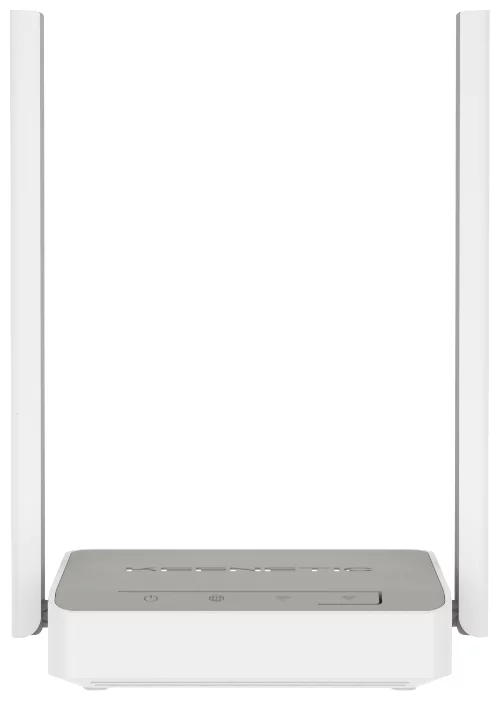
Wi-Fi роутер Keenetic 4G (KN-1210)
4G Wi-fi профессиональный роутер GL-9555 HUAWEI LTE для.
Мобильный WIFI роутер 3G/4G DjAvto

Wi-Fi роутер Elari SmartWiFi

Wi-Fi роутер Huawei E5885
Wi-Fi роутер TP-LINK Archer A2
Wi-Fi роутер Huawei E5573
Wi-Fi роутер TP-LINK Archer A5
Wi-Fi роутер Huawei E5377T
Wi-Fi роутер Huawei E5787
Wi-Fi роутер Билайн 4G Wi-Fi роутер «Билайн»
Wi-Fi роутер TP-LINK TL-WR842N
Wi-Fi роутер TP-LINK Archer A9
Wi-Fi роутер TP-LINK Archer C1200
Wi-Fi роутер Mercusys MW301R
Wi-Fi роутер Huawei B525
Wi-Fi роутер D-link DWR-910
Wi-Fi роутер ZTE MF920
Wi-Fi роутер TP-LINK M7200
Wi-Fi роутер KHD Wi-Fi роутер CP450
Wi-Fi роутер Huawei E5830
Wi-Fi роутер TP-LINK CPE510
Wi-Fi роутер TP-LINK TL-WR820N
Wi-Fi роутер ZTE MF283
Wi-Fi роутер ASUS RT-AC58U
Wi-Fi роутер Huawei E5776
ShopCarry Internet Cars A315-2 мобильный 4G 3G wifi роу.
Wi-Fi роутер Huawei E5577
Wi-Fi роутер Xiaomi Mi Wi-Fi Router 4
Wi-Fi роутер Huawei E5770
Wi-Fi роутер ZTE MF910L
Wi-Fi роутер Huawei E5786
Wi-Fi роутер TP-LINK TL-MR6400
Wi-Fi роутер Xiaomi Mi Wi-Fi Router 4C
Роутер WiFi 3G | 4G ZBT WE1626
Wi-Fi роутер TP-LINK M7350
Wi-Fi роутер NETGEAR MR1100
Wi-Fi роутер TP-LINK Archer C50(RU)
Wi-Fi роутер Xiaomi Mi Wi-Fi Router 4A
Wi-Fi роутер TP-LINK TL-WR902AC
Elari SmartWiFi, Портативный 4G-роутер/аккумулятор 5200.
Основные технические характеристики
В целом, портативные Wi-Fi роутеры работают одинаково, но отличаются своими техническими характеристиками:
- Стандарты связи. Мобильные роутеры работают в сетях CDMA, GSM, UMTS, 4G LTE. Есть роутеры, поддерживающие несколько стандартов. Есть заточенные под конкретный стандарт.
- Скорость передачи данных. Зависит от используемого стандарта связи и модели. Может составлять 3,1 Мбит/секунду или же достигать 14-16 мегабит. Существуют роутеры и с более высокой скоростью – 42,2 Мбит/сек в сетях 3G и до 300 Мбит/сек в сетях 4G. Однако большинство операторов сегодня пока не могут такую скорость обеспечить.
- Радиус действия. В зависимости от модели покрытие сигнала Wi-Fi портативного роутера может быть от 10 до 30 метров.
- Время автономной работы. Зависит от ёмкости батареи и может составлять от 2 до 15 часов.
- Работа через USB кабель в качестве модема. Все роутеры могут подключаться к компьютеру через USB –порт, однако не все модели умеют раздавать интернет на компьютер через USB-кабель.
- Максимальное количество подключений. В бюджетных моделях количество одновременно подключённых пользователей обычно ограничивается четырьмя. В более дорогих может достигать 10-15.
- Внешняя антенна. Большинство карманных Wi-Fi-роутеров имеют разъём для подключения внешней антенны. Это позволяет использовать устройство в зоне плохого сигнала.
- Файловый сервер. Современные портативные роутеры оснащены слотом для подключения SD-карты памяти и могут использоваться как сетевое хранилище данных.
- Поддержка RUIM-карт (аналог SIM в мобильных телефонах). На некоторых мобильных роутерах данные о номере и параметрах подключения прошиваются в самом устройстве и поменять оператора в этом случае не так-то просто. Для этого требуется перепрошивка в сервисном центре. В моделях с поддержкой RUIM-карт достаточно просто заменить карту как в обычном мобильном телефоне.
На что способен мобильный маршрутизатор?
Не до конца отжившее представление о неудовлетворительных характеристиках мобильных модемов давно уже не совпадает с реальностью. Чтобы убедиться в этом, давайте ознакомимся с последними достижениями в данной области.
Портативный (карманный) маршрутизатор – устройство с комплексной функциональностью. Это означает, что он может работать в четырех различных режимах: режиме роутера, режиме репитера, режиме точки доступа и как приемник сигнала с SIM-карты. Перечислим отличия этих режимов:
- Функционируя в режиме роутера, устройство ничем не отличается от своего стационарного эквивалента. То есть, подключено к шнуру провайдера и раздает Интернет в его локальной сети. Для реализации такой возможности на задней стенке маршрутизатора смонтирован разъем под сетевой кабель.
- Режим точки доступа (другое название – «режим клиента») подразумевает эксплуатацию устройства в качестве передаточного звена между клиентом (например, компьютером или ноутбуком) и стационарным источником Интернета. Здесь также задействован разъем RJ-45, но используется он не как разъем под кабель провайдера, а как разъем для патчкорда между роутером и ПК.
- В режиме репитера мы имеем аппарат, транслирующий и усиливающий сигнал другого маршрутизатора. В роли усилителя он может быть полезен, например, на даче. В тех ее уголках, где сигнал от основного передатчика теряет мощность.
- Истинное предназначение устройства – карманный Вай-Фай роутер от сотового оператора связи. Используя его таким способом, вы перестаете ощущать зависимость от чего бы то ни было, кроме зоны покрытия вашего оператора связи и пополненного счета.
Конкретная модель не обязана соответствовать всем этим пунктам. Она может функционировать, либо как роутер для телефона, принимающий сигнал оператора связи (конкретный пример – модем MiFi 4510L).
Либо как ретранслятор, поддерживающий функции репитера, роутера и точки доступа (LB-Link BL-MP01), либо в еще каких-то вариантах.
Основные, поддерживаемые карманными роутерами, беспроводные протоколы – это известное нам семейство протоколов 802.11X. Низкоскоростной 802.11a (2 Мбит/сек), более продвинутые 802.11b и 802.11g – со скоростью передачи данных до 20 Мбит/сек и новый стандарт 802.11n со скоростью передачи данных до 150 Мбит/с.
За безопасность в сети отвечает протокол шифрования WEP (на основе алгоритма RC4), изначально совместимый с 802.11X, а также и другие, более современные механизмы защиты, наподобие EAP, TLS, протокол поддержки RADIUS-сервера и технологии динамической генерации ключей защиты (TKIP)
Не обойдены вниманием и виртуальные частные сети (VPN)
Выбор оператора и тарифа связи
Сегодня все российские операторы мобильной связи предоставляют услуги 3G/4G интернета. Также пользователям предлагается широкий спектр тарифов от бюджетных до безлимитных по принципу «всё включено». Выбор оператора и тарифа зависит от того, как часто и где вы планируете использовать мобильный интернет.
Рассмотрим основных операторов связи:
- МТС. Главное преимущество этого оператора – большой выбор тарифов. А также большая карта покрытия. Скорость интернета у МТС не выше, чем у других операторов, а в малых населённых пунктах зачастую интернет работает очень медленно. Из основных минусов – ценовая политика. Это самый дорогой оператор на сегодняшний день.
- Билайн. Этот оператор порадует сравнительно низкими ценами. Однако хорошая скорость интернета доступна только в крупных городах и их пригородах.
- Мегафон. На сегодня самый быстрый провайдер мобильного интернета. Гарантирует стабильную работу в крупных городах. Постоянно расширяет зону покрытия за счёт увеличения количества базовых станций. Из минусов – цена услуги не самая низкая.
- Теле 2. Не может похвастать хорошим покрытием из-за малого количества базовых станций. Однако там, где покрытие есть интернет работает стабильно и на высокой скорости. При этом цены на услуги вполне демократичные.
Если планируется использовать мобильный интернет в городе, то с этим можно не заморачиваться – в большинстве крупных населённых пунктов проблем с работой мобильных операторов нет. Однако если интернет нужен на даче или для поездок в сельскую местность, стоит проверить покрытие каких провайдеров там имеется. Самый лучший вариант – взять роутер на тестирование. Многие магазины предоставляют такую услугу. В этом случае можно на месте проверить качество связи.
Что касается тарифа, то здесь всё зависит от того насколько часто вы будете им пользоваться. Если интернет нужен для поездки на дачу на выходные или для командировок, то оплачивать ежемесячно дорогой тариф не имеет смысла. Возьмите пакет с посуточной оплатой. Например, Интернет XS от Мегафон. Если же интернет вам нужен постоянно, особенно если мобильный роутер это ваш единственный способ подключения к сети, то стоит задуматься о приобретении безлимитного пакета. Правда, стоят они недёшево.
Keenetic Runner 4G (KN-2210)
4.8/5
Средняя цена
5 604р.
Характеристики
- подключение к интернету (WAN): Ethernet RJ-45, SIM-карта
- частотный диапазон устройств Wi-Fi: 2.4 ГГц
- макс. скорость беспроводного соединения 300 Мбит/с
- встроенная поддержка SIM-карт: 4G LTE, 3G
- функции и особенности: поддержка IPv6, режим репитера (повторителя)
- количество LAN-портов 3
Лидером рейтинга стал Keenetic Runner 4G (KN-2210). Функционал этой модели расширен по сравнению с конкурентами. Работает как от кабеля Ethernet RJ-45, так и раздаёт интернет с SiM-карты. Есть 3 LAN-порта для подключения устройств по кабелю — скорость до 100 Мбит/секунду. Может стать частью целой интернет-системы. Поддерживается Mesh Wi-Fi, может выполнять функции репитера — принимать Wi-Fi сигнал другого роутера и раздавать его клиентам в зоне своей доступности.
4 антенны, 2 из которых съёмные, обеспечивают солидный радиус покрытия. Удобству использования способствует функция NAT — замена IP-адресов всех подключённых устройств на один, не надо создавать учётную запись для каждого. А также поддерживается DNS — присвоение доменного имени динамическому IP-адресу для удобной настройки роутера вне домашней сети. Безопасность интернет-сёрфинга обеспечивают:
- Firewall — контроль трафика при помощи программного обеспечения;
- функция DMZ — так называя демилитаризованная зона с защитой частных серверов от хакерских атак.
Работает модель только от сети. Цена около 5 500 рублей.
Плюсы:
- Простая настройка.
- Функционал.
- Работа от кабеля и от sim-карты.
- Может использоваться в качестве репитера.
- Радиус действия.
Минусы:
- Нет разъёма MicroUSB.
- Несъёмные антенны Wi-Fi.
- Иногда отваливается сеть.
Выбор продвинутых юзеров и тех, кому важна защита персональных данных. Отличная идея для построения интернет-архитектуры для большого дома с альтернативой источника доступа в сеть. Поддержка Mesh Wi-Fi позволяет стать модели основой для сети с несколькими ретрансляторами и покрыть большой радиус стабильной зоной Wi-Fi.
В случае с небольшой квартирой только для доступа в сеть без дополнительного функционала можно экономить и приобретать TP-LINK TL-MR150.
Отзывы на Яндекс.Маркете
Загрузка …
Стильный дизайн для ценителей минимализма
Устройство заключено в пластиковый корпус с матовой текстурой. Он представлен в 5 цветовых вариациях: белом, черном, оранжевом, зеленом и розовом оттенках. Корпус практически квадратный, так как соотношение его длины/ширины равняется 151х136 мм. Толщина тоже невелика – всего 30 мм.
По торцам расположились две антенны, в нижней части которых находится элегантная металлическая вставка. Благодаря шарнирному методу крепления антенны могут вращаться на 180°.
На передней панели нет ни одной лишней детали, только фирменный логотип. На ее переднем торце расположен светодиодный индикатор, который меняет свой цвет в зависимости от текущей активности изделия. Например, в рабочем режиме он будет светиться приятным голубым оттенком.
С целью обеспечения полноценной вентиляции, нижняя часть девайса изготавливается в виде решетки, через которую свободно проходит тепло. За устойчивость на любых видах поверхности отвечают две резиновые полоски, при этом возможности фиксации Xiaomi WiFi Mini на стену не предусмотрено.
На заднем торце разместились все необходимые разъемы, среди которых нашлось место для портов USB 2.0, WAN и двух LAN. Тут же находится кнопка для сброса настроек вместе с входом для блока питания.
Настройка удалённого доступа (Remote Control)
По умолчанию удалённый доступ включён. Если у вас проблемы с управлением лампочкой из приложения, то проверьте, не выключили ли вы случайно Remote Control:
- Заходим в список устройств “Devices” (устройства) и нажимаем на лампочку (не на значок включения и выключения, а левее).
- Откроется окно с различными возможностями умной лампочки. Нажимаем на значок с тремя ползунками вверху справа.
- Откроется окно с основными настройками лампочки. Для включения или выключения удаленного доступа к лампе tp-link нажимаем на переключатель “Remote Control” (Удаленный Доступ). Здесь же вы можете поменять имя устройства (Device Name), изменить значок устройства (Device Icon).